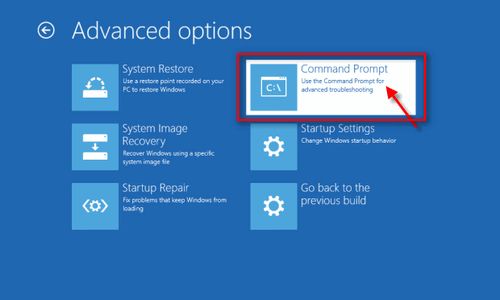Channel Indonesia – Laptop sama seperti perangkatan elektronik lain yang mempunyai penyimpanan daya lewat baterai. Hal ini dapat memungkinkan baterai laptop dapat ditemui beberapa masalah seperti penurunan performa hingga kehilangan daya.
Untuk itu, dengan memeriksa kondisi baterai, maka pengguna dapat mengidentifikasi penyebab jika terjadi masalah pada laptop.
Selain itu, mengetahui kondisi baterai laptop secara rutin dapat membuat pengguna bisa segera mengambil keputusan ketika terjadi beberapa masalah pada baterai laptop .
Lantas, bagaimana cara untuk mengecek kesehatan baterai laptop Windows dan MacBook? Berikut langkah-langkah yang dapat dilakukan.
A. Cara Cek Kesehatan Baterai Laptop Windows
Mengecek kesehatan baterai pada laptop dengan sistem operasi Windows dapat dilakukan melalui command prompt. Cara tersebut dapat diterapkan di semua tipe Windows. Adapun langkah-langkahnya adalah sebagai berikut.
- Nyalakan laptop yang hendak dicek kesehatan baterainya.
- Setelah itu klik pada tombol Start.
- Kemudian klik pada menu Search.
- Lalu ketikkan kata kunci Command Prompt.
- Selanjutnya klik kanan dan pilih pada opsi Run As Administrator.
- Setelah itu, akan muncul pop up, kemudian ketikkan powercfg/energy.
- Lalu tunggu sampai 60 detik hingga lokasi penyimpanan untuk memeriksa laporan energi baterai muncul ataupun terlihat.
- Apabila laporan sudah terbuka, maka amati perbedaan antara kolom Design Capacity dan Last Full Charge Capacity.
- Apabila perbedaan keduanya mencapai 50%, maka baterai laptop disarankan untuk segera dilakukan pergantian.
- Untuk tambahan informasi bahwa analisis mengenai eror baterai nantinya juga akan muncul jika memang ada.
B. Cara Cek Kesehatan Baterai MacBook
- Nyalakan MacBook yang akan digunakan.
- Kemudian klik menu Apple yang terdapat pada pojok kiri atas layar.
- Setelah itu, pilih pada opsi Pengaturan Sistem.
- Selanjutnya klik opsi Baterai.
- Kemudian pada tab samping, pilih opsi Baterai.
- Setelahnya pilih pada opsi Kesehatan Baterai yang terdapat pada sudut kanan bawah.
- Nantiny layar akan segera memunculkan pop up yang akan memberikan informasi mengenai kondisi kesehatan baterai MacBook.
- Jika status baterai pada layar tertulis ‘Normal’, maka baterai MacBook sedang dalam kondisi baik. Namun jika statusnya tertulis ‘Servis Dianjurkan’, maka kapasitas penyimpanan daya sedang mengalami penurunan walaupun masih bisa berfungsi dengan normal.
(Dari berbagai sumber/ Mifta Khurokhmah)